7 Integrasi Asana Teratas untuk 2021 (Hemat Waktu + Uang)
Diterbitkan: 2021-01-25Apakah Anda mencari integrasi Asana teratas?
Asana adalah alat manajemen proyek yang mengagumkan. Menambahkan integrasi dapat mempercepat alur kerja Anda dan mengurangi admin.
Dalam artikel ini, kita akan melihat beberapa cara keren untuk mengintegrasikan proyek Asana Anda dengan layanan lain.
Buat Formulir WordPress Anda Sekarang
Apakah Asana Gratis?
Ya! Ada versi gratis Asana untuk tim yang terdiri dari 15 orang atau kurang. Ini memungkinkan Anda membuat tim dan proyek tanpa batas, dan hingga 1.000 tugas per tim.
Versi gratisnya memiliki fitur keamanan yang sama dengan versi berbayar. Itu tidak memiliki fitur lanjutan seperti tampilan garis waktu, bidang khusus, atau pencapaian.
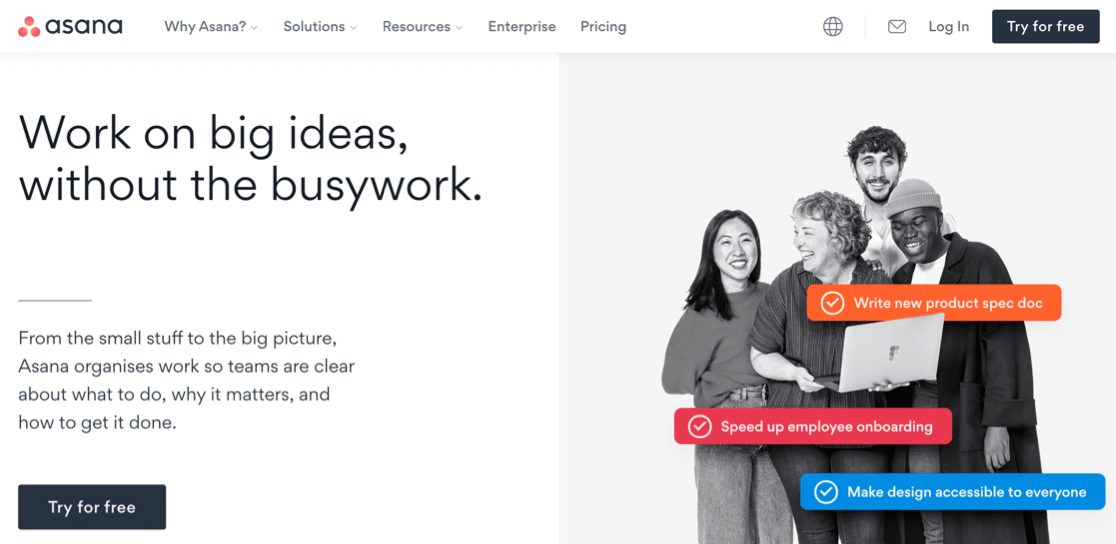
Jika Anda baru memulai, versi gratis Asana akan memungkinkan Anda menggunakan semua fitur terpenting. Seiring waktu, Anda dapat meningkatkan ke versi berbayar untuk membuka kontrol dan fungsionalitas admin.
Mari kita lihat beberapa integrasi Asana yang penting untuk dicoba dalam versi gratis dan berbayar.
Integrasi Asana Teratas
Gunakan tautan di bawah untuk melompat ke integrasi Asana teratas yang akan kita bicarakan.
- Formulir WP
- WordPress
- Kendur
- Trello
- Toggle Track
- google Drive
- Mesin tenun
Mari kita mulai dengan integrasi Asana favorit kami.
1. WPForms – Integrasi Asana Teratas Kami
Integrasi Asana #1 kami adalah WPForms.
WPForms adalah plugin pembuat formulir terbaik untuk WordPress. Ini memungkinkan Anda membuat semua jenis formulir WordPress dan mendapatkan respons tanpa batas.
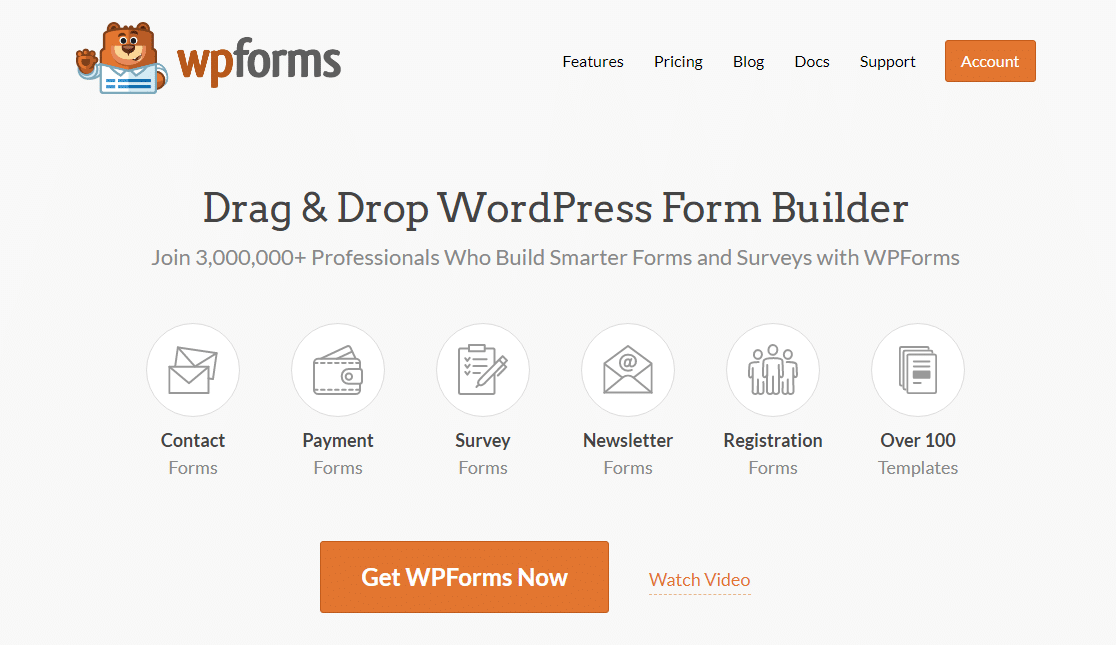
Anda dapat menggunakan plugin WPForms untuk membuat:
- Formulir kontak
- Formulir pendaftaran buletin
- Survei dan jajak pendapat
- Formulir lamaran kerja
- Formulir asupan dokter hewan
- Formulir rilis model
- Dan banyak lagi.
Jika Anda mendapatkan banyak pengiriman formulir, masuk akal untuk secara otomatis membuat tugas Asana untuk masing-masing formulir. Dengan cara itu Anda dapat menindaklanjuti masing-masing dan menandainya sehingga Anda tidak kehilangan jejak.
Dengan WPForms, menghubungkan formulir Anda ke Asana sangatlah mudah.
Anda akan ingin menginstal dan mengaktifkan addon Zapier untuk memulai.
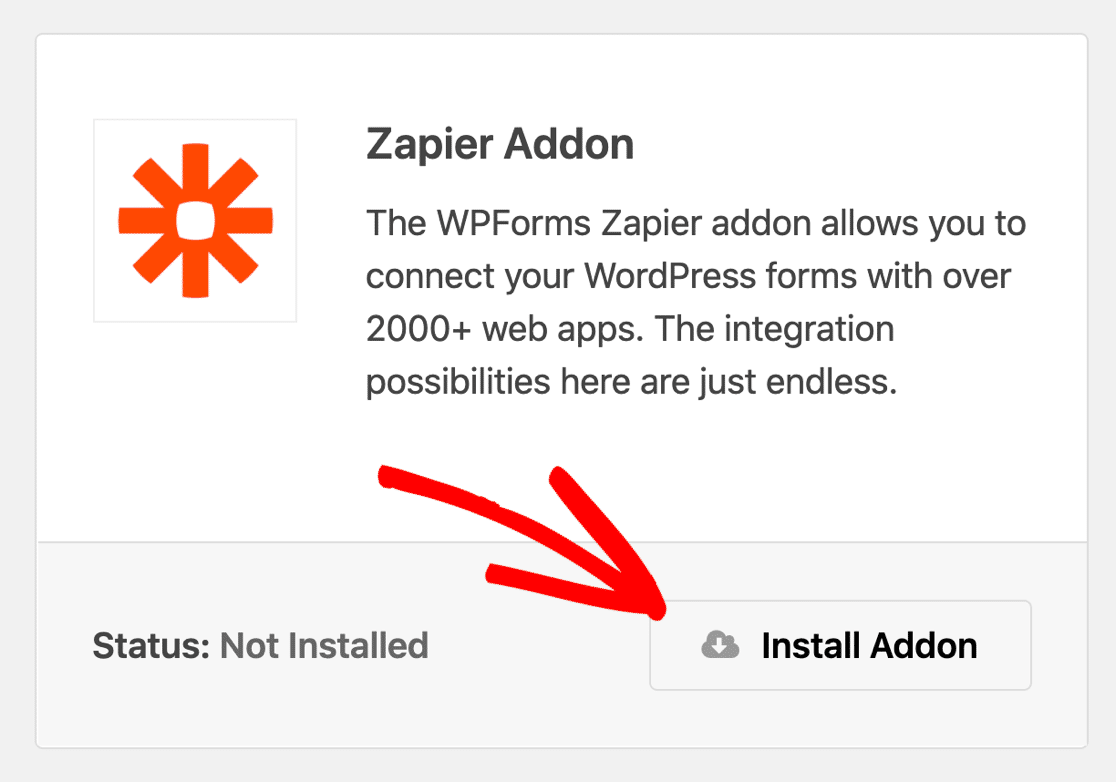
WPForms memudahkan untuk menghubungkan formulir Anda ke Zapier. Dalam pengaturan Pemasaran formulir Anda, Anda akan melihat kunci API yang Anda perlukan untuk membuat koneksi. Dan Anda juga akan melihat beberapa contoh integrasi.
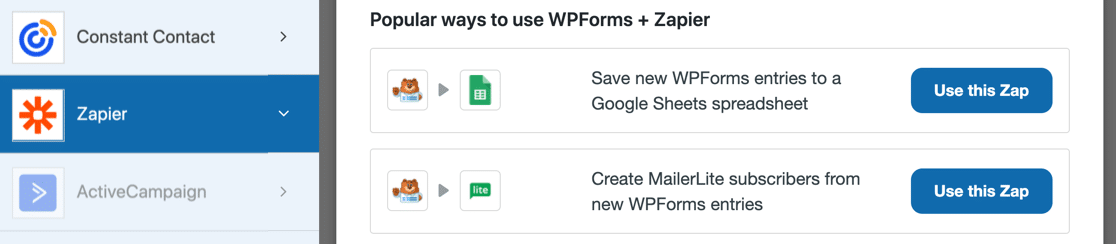
Setelah Zapier terhubung ke WPForms, Anda dapat dengan mudah mengirim konten pengiriman formulir apa pun ke Asana.
Untuk mempelajari cara membuat integrasi Asana teratas ini, lihat artikel ini tentang cara membuat tugas Asana dari formulir WordPress.
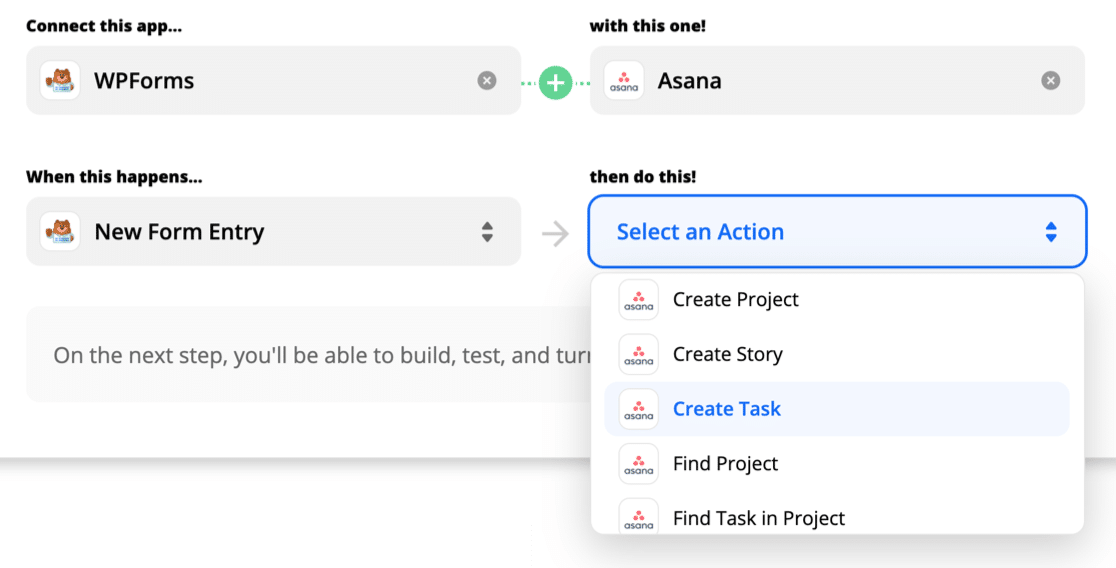
Anda dapat menggunakan integrasi ini dalam beberapa cara berbeda. Misalnya, Anda dapat menggunakan pengiriman formulir untuk:
- Buat proyek Asana dari entri formulir
- Buat tugas dalam proyek yang sudah ada saat formulir dikirimkan
- Tambahkan tugas ke bagian tertentu dari proyek untuk menjaga semuanya tetap teratur
- Buat sub-tugas di bawah tugas yang ada
- Dan banyak lagi.
2. WordPress
Tahukah Anda bahwa Anda dapat membuat tugas di Asana langsung dari dasbor WordPress Anda? Ini memudahkan untuk membuat pengingat saat Anda bekerja di situs Anda.
Untuk menyiapkan integrasi ini, Anda perlu mengunduh plugin Completionist. Ini bekerja dengan proyek reguler apa pun di Asana kecuali untuk Proyek Pribadi.
Setelah Anda menginstal dan mengaktifkan plugin, buka pengaturan Completionist di WordPress.
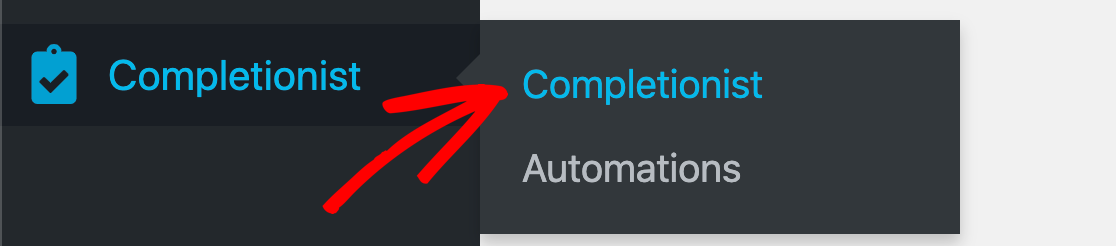
Selanjutnya, Anda ingin membuka konsol pengembangan Asana. Klik tombol untuk membuat Token Akses Pribadi baru .
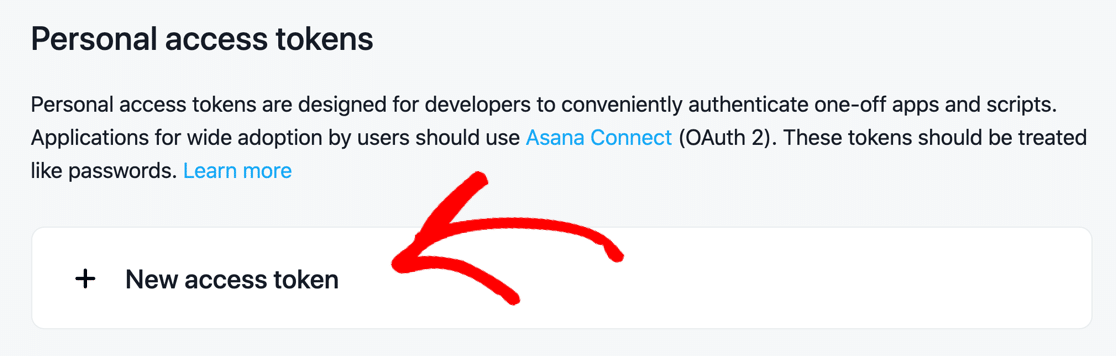
Sekarang beralih kembali dan tempel token akses ke pengaturan Completionist. Centang kotak untuk menyetujui persyaratan dan klik Otorisasi .
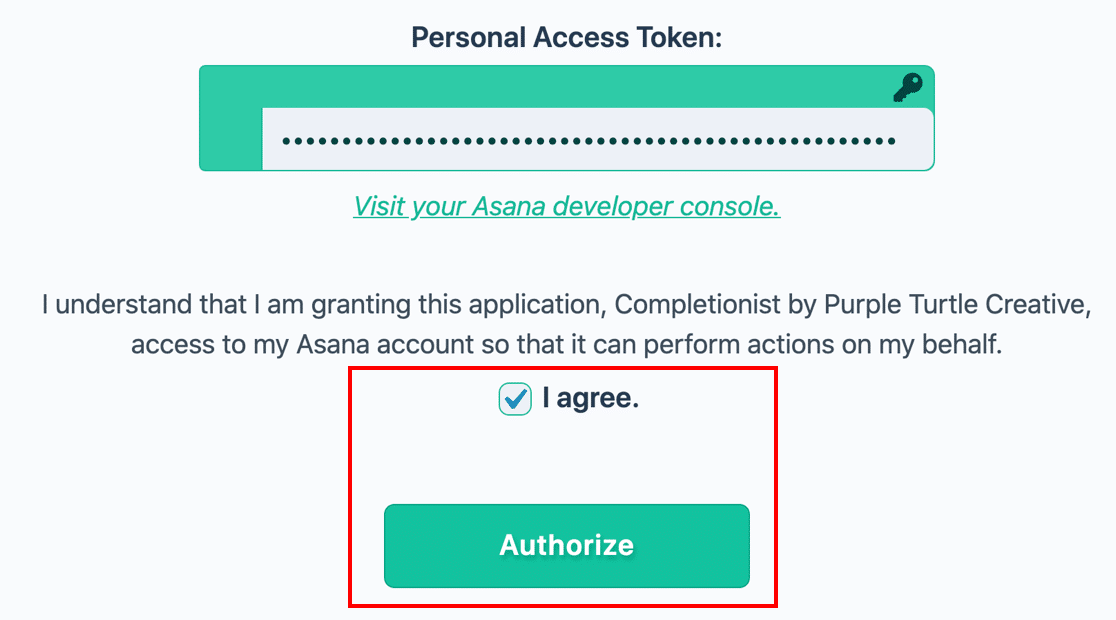
Plugin akan mengonfirmasi bahwa integrasi WordPress Asana Anda sudah diatur.
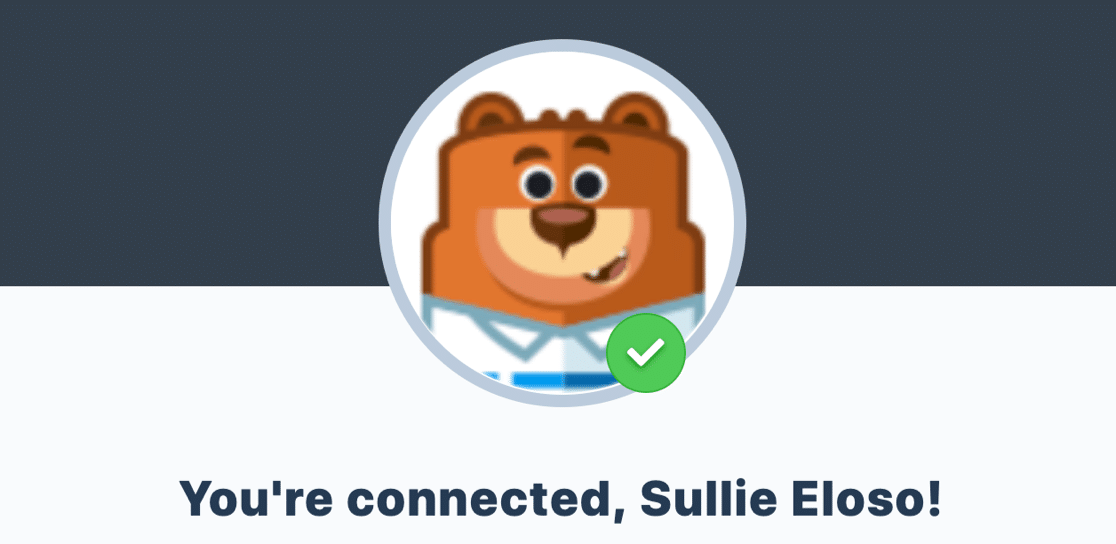
Selanjutnya, gulir ke bawah sedikit dan pilih proyek bisnis Anda dari dropdown pertama. Ingat: Anda tidak dapat menggunakan Proyek Pribadi untuk integrasi ini.
Di tarik-turun kedua, pilih atau ketik tag untuk tugas yang Anda buat. Kemudian klik Simpan .

Sekarang ketika Anda mengedit posting atau halaman apa pun di WordPress, Anda akan melihat panel tugas. Anda dapat menggunakan ini untuk menambahkan tugas di Asana langsung dari dasbor WordPress.
Ketika Anda mengklik Add Task , itu segera dikirim ke proyek Asana Anda dan diberi tag dengan tag pilihan Anda.
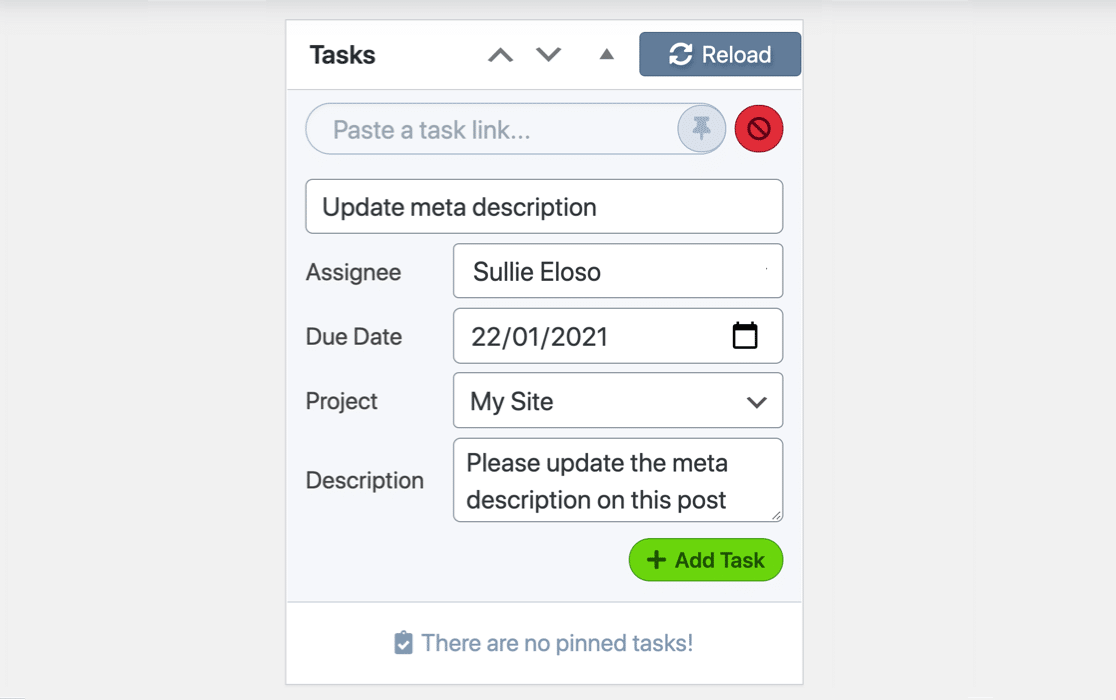
Inilah tampilan tugas WordPress baru kami di Asana:
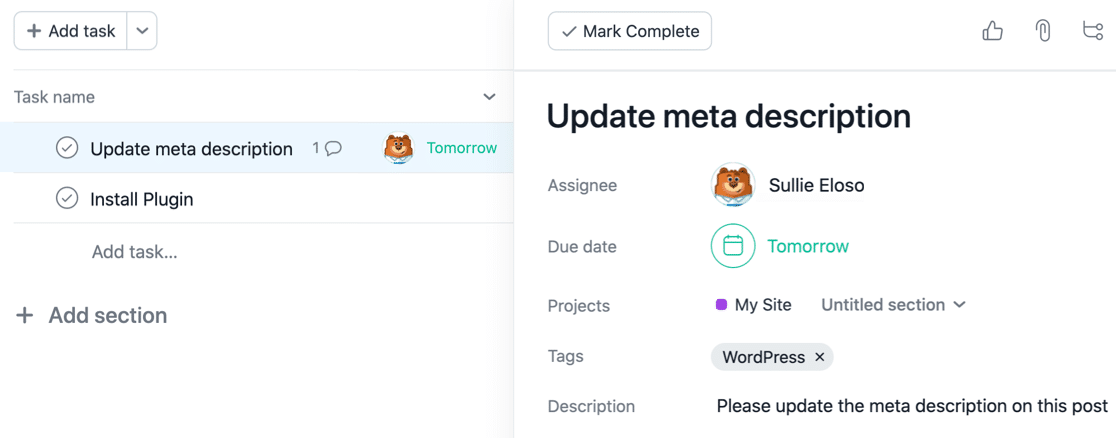
Plugin ini juga memungkinkan Anda membuat tugas otomatis di Asana.
Misalnya, Anda dapat membuatnya secara otomatis membuat tugas di Asana setiap kali posting baru dibuat di situs WordPress Anda.
Ini dapat menghemat banyak waktu Anda saat membuat rencana konten atau mengelola tim penulis. Selain itu, Anda tidak perlu membeli plugin daftar tugas terpisah untuk WordPress, sehingga dapat menghemat uang Anda.
3. Lemas
Jika Anda bekerja dalam tim jarak jauh, menjaga semua orang di halaman yang sama bisa jadi rumit. Itulah mengapa kami memilih Slack sebagai salah satu integrasi Asana teratas kami.
Sangat mudah untuk menghubungkan Asana ke Slack sehingga semua orang melihat pembaruan tugas di saluran pribadi mereka sendiri.
Untuk menambahkan aplikasi Asana, cukup klik ikon plus di sebelah Tambahkan aplikasi di bilah sisi Slack.
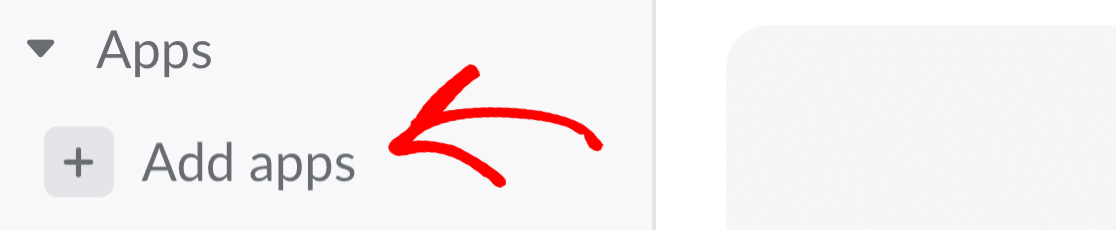
Saat Anda menyelesaikan integrasi, setiap pengguna dapat menambahkan saluran Asana baru di bawah Aplikasi.
Dan saluran ini secara otomatis menampilkan aktivitas di Asana tepat di dalam Slack.
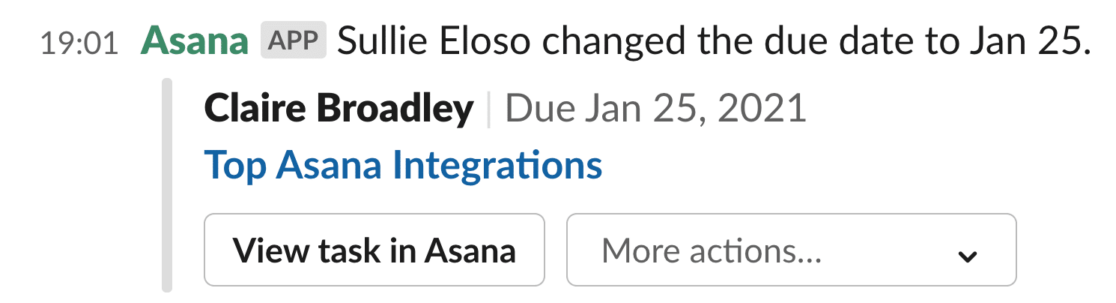
Integrasi ini rapi karena Anda juga dapat memperbarui tugas Asana dari Slack.
Di dropdown di sebelah pesan Asana, mudah untuk:

- Tandai tugas Asana sebagai selesai
- Sukai tugas atau komentar
- Ubah penerima tugas atau tanggal jatuh tempo
- Dan banyak lagi.
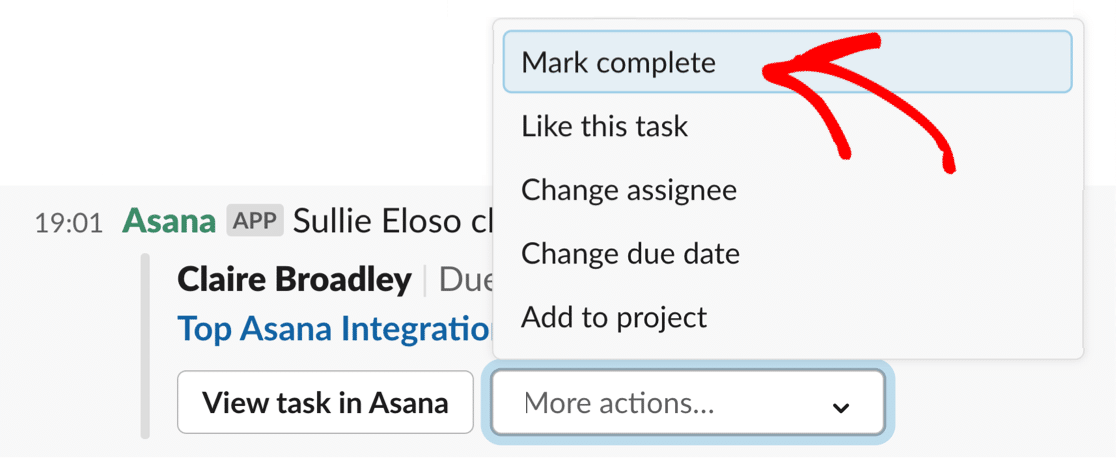
Integrasi Asana teratas ini membantu membuat manajemen proyek lebih mudah dan menghemat waktu bolak-balik antar aplikasi.
4. Trello
Jika Anda pengguna Trello yang rajin, mengimpor tugas dari Asana akan membantu Anda memvisualisasikan daftar tugas Anda.
Tapi inilah hal yang rapi: Anda juga dapat mengintegrasikannya sebaliknya!
Misalnya, Anda dapat menggunakan Asana untuk mengikuti tanggal jatuh tempo Trello Anda dengan membuat zap seperti ini:
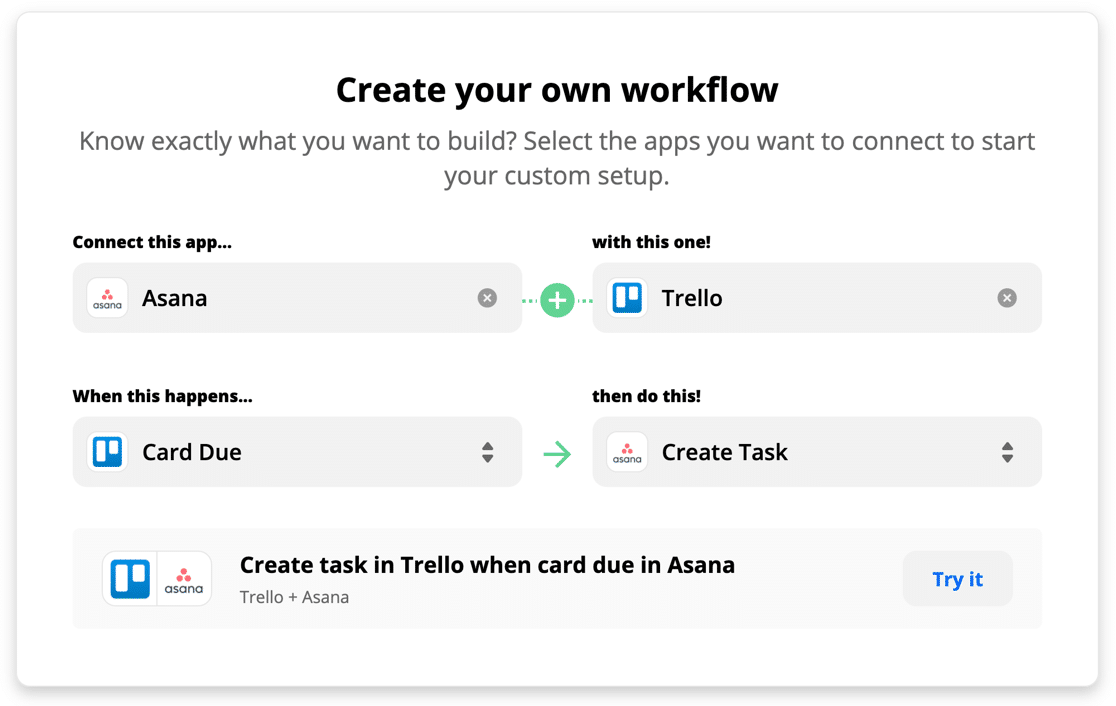
Dan Anda kemudian dapat membuat integrasi lain untuk menandai tugas Asana yang telah selesai sebagai kartu Trello baru. Ini sempurna jika Anda ingin mengatur pekerjaan Anda di kedua alat.
Zapier memungkinkan Anda menjadi kreatif karena ada begitu banyak pemicu dan tindakan yang berbeda. Anda dapat membuat alur kerja Trello-Asana khusus yang membuat semuanya tetap sinkron dan sesuai dengan cara Anda bekerja.
PS. Tahukah Anda bahwa Anda juga dapat menggunakan WPForms dengan Trello? Lihat panduan ini tentang cara membuat kartu Trello dari entri formulir.
5. Toggle Track
Apakah karyawan Anda menggunakan Toggl Track untuk melacak waktu kerja mereka?
Sangat mudah untuk mengintegrasikan Toggl dengan Asana sehingga Anda dapat melihat dengan tepat berapa lama waktu yang dibutuhkan setiap tugas.
Dan hal yang luar biasa tentang integrasi ini adalah Anda dapat menggunakan ekstensi Tombol Toggl untuk mengalokasikan waktu terhadap tugas Asana.
Integrasi ini akan secara otomatis menarik pengguna dan proyek Asana. Jika Anda juga ingin menyinkronkan tugas Asana Anda, Anda harus memiliki paket Pro untuk Toggl Track.
Untuk memulai, masuk ke Toggl Track. Klik Pengaturan di sebelah kiri.

Dan sekarang klik Integrasi dari tab di bagian atas.

Gulir ke bawah hingga Anda menemukan integrasi Asana dan klik Aktifkan .
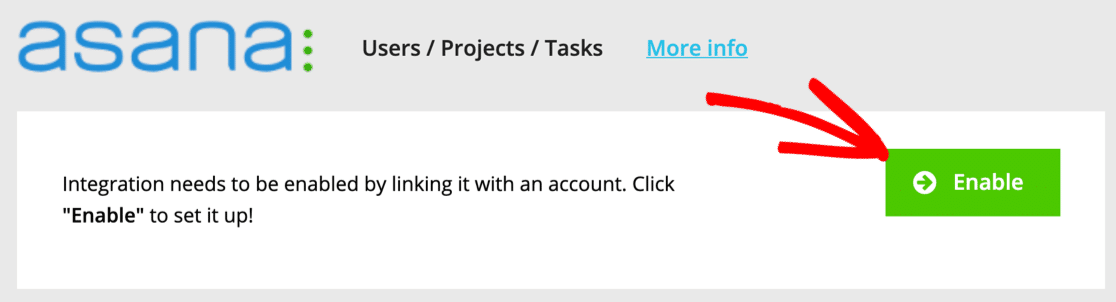
Saat diminta, klik Izinkan untuk mengatur integrasi Asana Anda di Toggl.
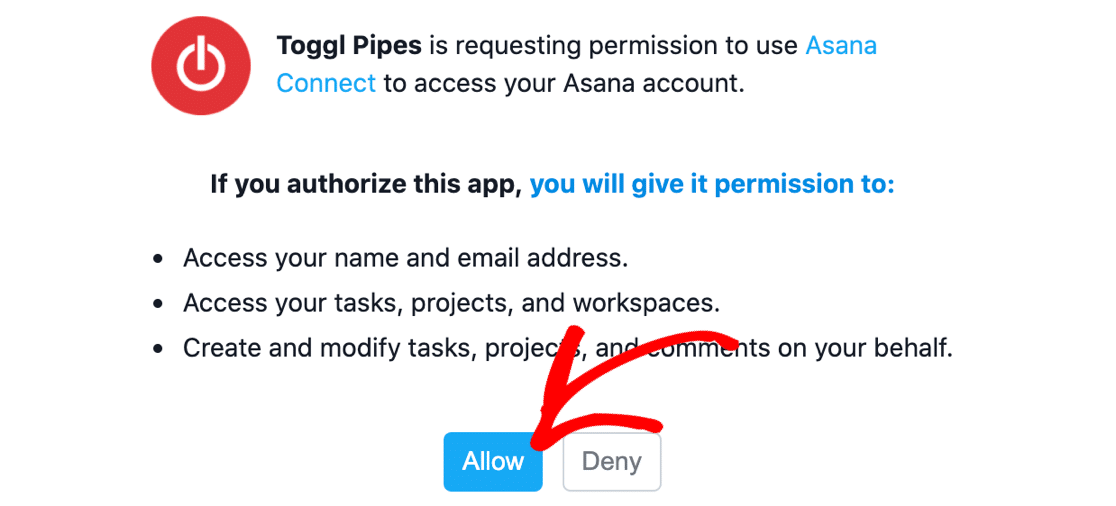
Setelah koneksi selesai, klik setiap tombol Sync Now satu per satu untuk memasukkan detail Asana Anda. Seperti yang kami sebutkan di atas, Anda memerlukan paket Pro untuk melakukan tugas Asana.
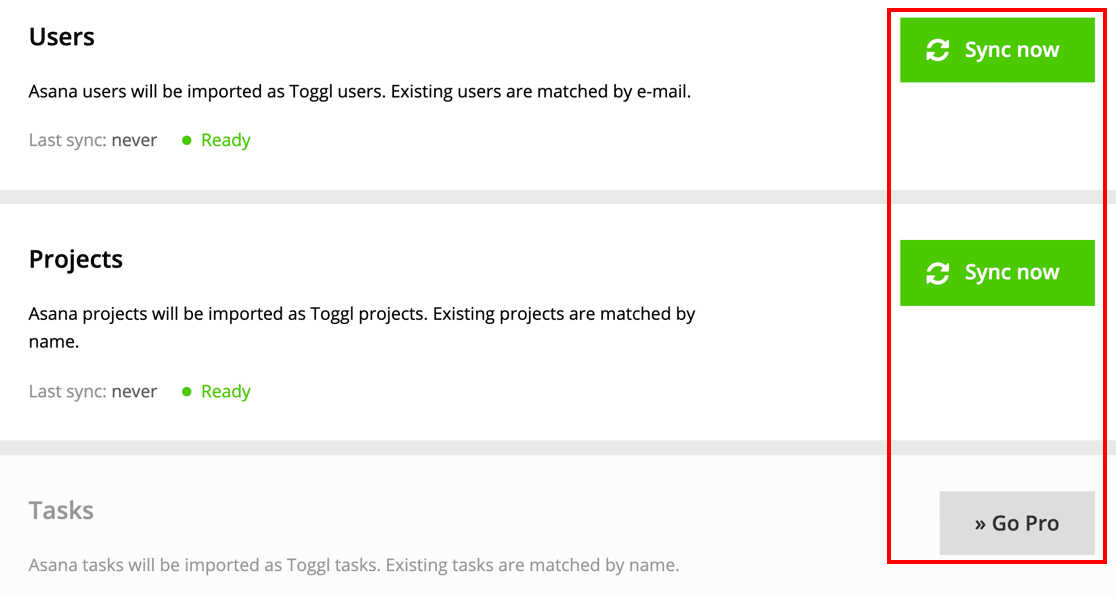
Itu dia! Sekarang Anda dapat melacak waktu terhadap proyek Asana menggunakan Toggl Track.
Berikut tip lain. Anda dapat dengan mudah mengirim data dari WPForms ke Toggl juga. Lihat panduan kami untuk menggunakan pengiriman formulir untuk memulai proyek Toggl Anda.
6. Google Drive
Untuk tim jarak jauh mana pun, Google Drive adalah integrasi Asana teratas dan harus dimiliki untuk produktivitas.
Asana memungkinkan Anda dengan mudah menambahkan file dari Google Documents atau Google Spreadsheet sebagai lampiran file. Di bawah setiap lampiran, Anda akan melihat tautan yang memungkinkan Anda membukanya dengan mudah di Google Drive.
Jika Anda terbiasa menempelkan tautan ke gambar, Anda mungkin melewatkan fitur berguna ini.
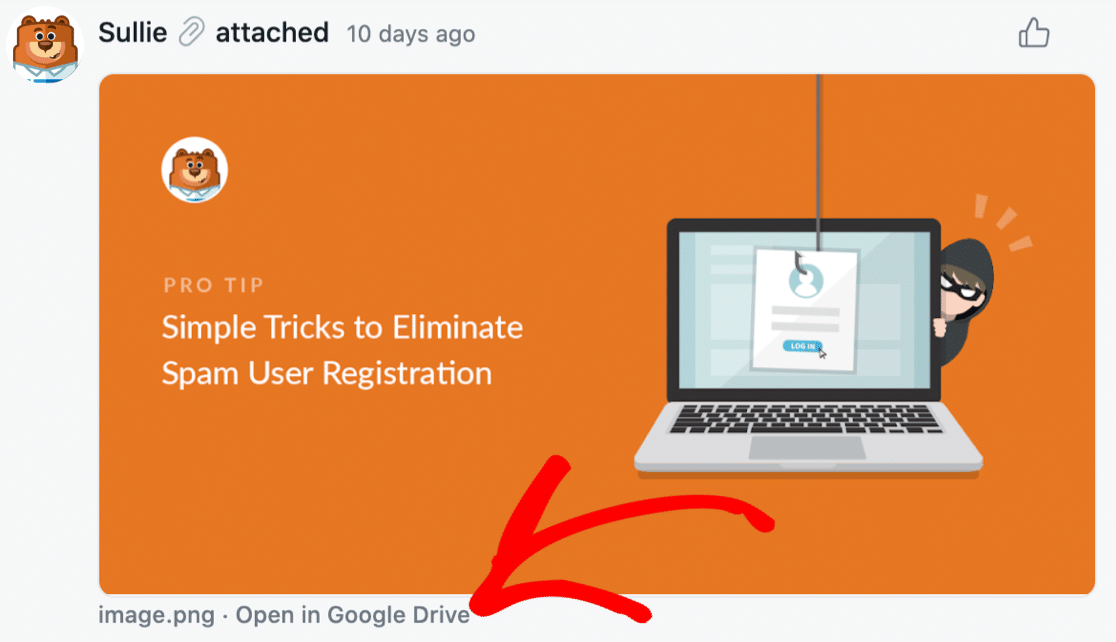
Lain kali Anda membagikan gambar, jangan tempel tautannya. Sebagai gantinya, klik ikon penjepit kertas dan klik Google Drive .
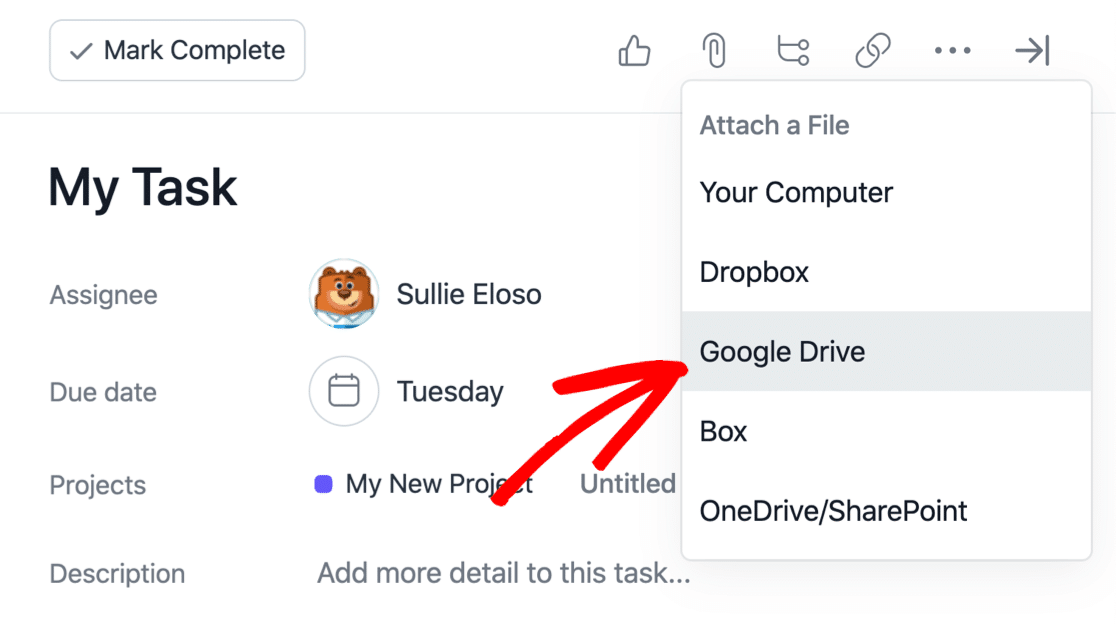
Saat Anda masuk ke Google Drive, Anda akan melihat semua file Anda dan Anda dapat membagikannya langsung di Asana tanpa menempelkan tautan atau mengunggahnya secara manual.
7. Alat tenun
Loom memungkinkan Anda membuat rekaman layar pendek yang dapat dibagikan dengan mudah dengan tim Anda.
Ini juga memungkinkan Anda untuk merekam mikrofon dan webcam sehingga Anda dapat dengan mudah menjelaskan langkah-langkah, membuat ikhtisar, atau merekam tutorial singkat.
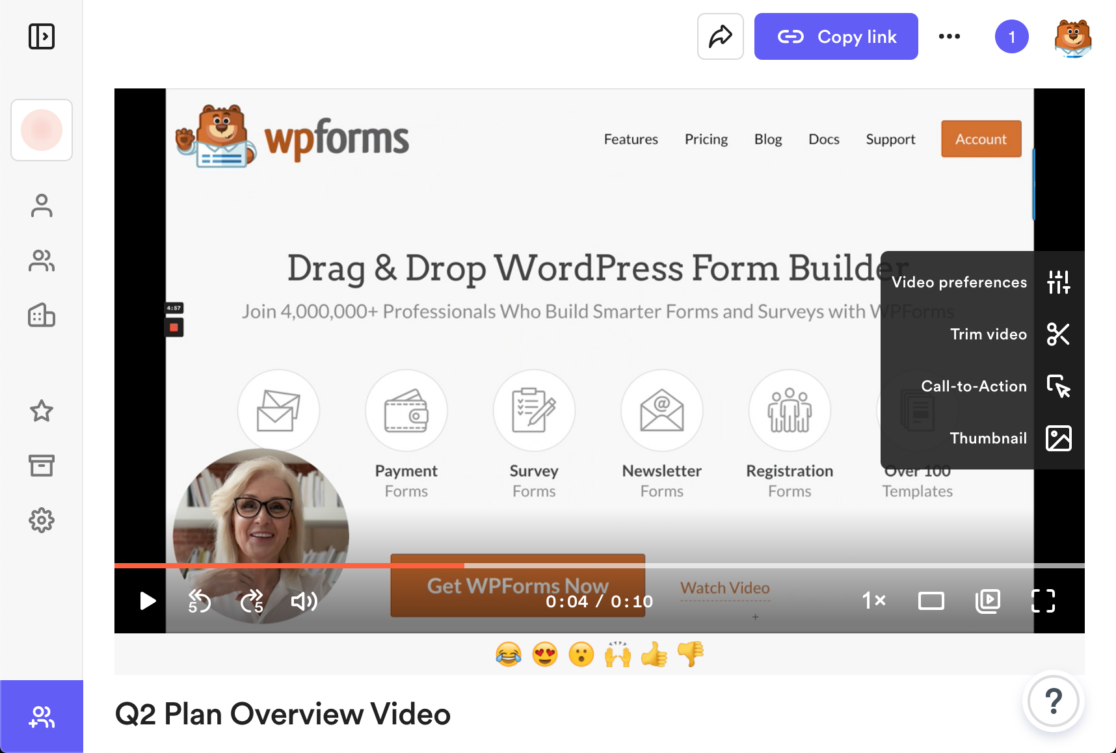
Anda dapat dengan mudah menyematkan video Loom Anda di ikhtisar proyek apa pun. Integrasi Asana teratas ini memudahkan untuk memberi tim Anda gambaran umum tentang sebuah proyek tanpa menghabiskan banyak waktu untuk menuliskan semuanya.
Setelah membuat video Loom Anda, buka di browser Anda. Di bagian atas, klik panah untuk berbagi, lalu klik Salin Tautan .
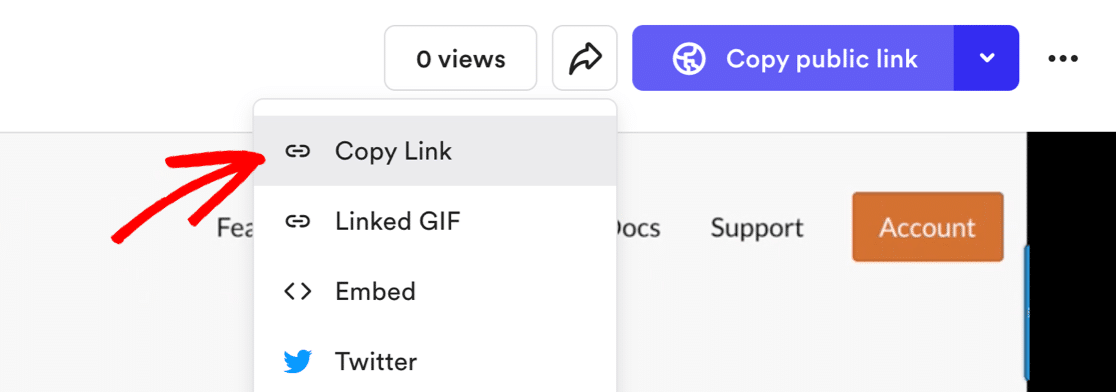
Kembali ke Asana, buka proyek Anda dan klik tab Ikhtisar di bagian atas.
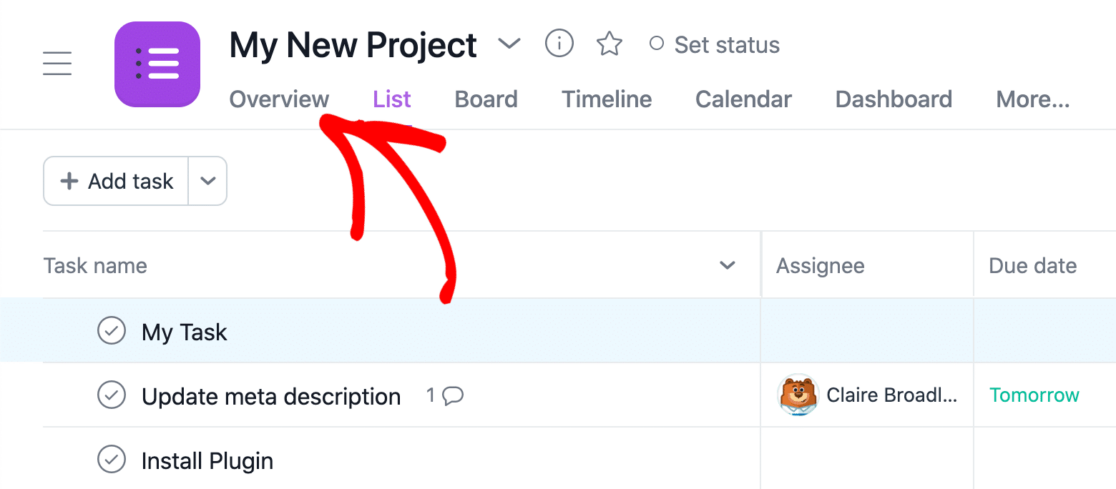
Halaman ikhtisar memungkinkan Anda mengatur tujuan dan latar belakang dasar untuk sebuah proyek. Mari scroll ke bawah sedikit dan klik Create project brief .
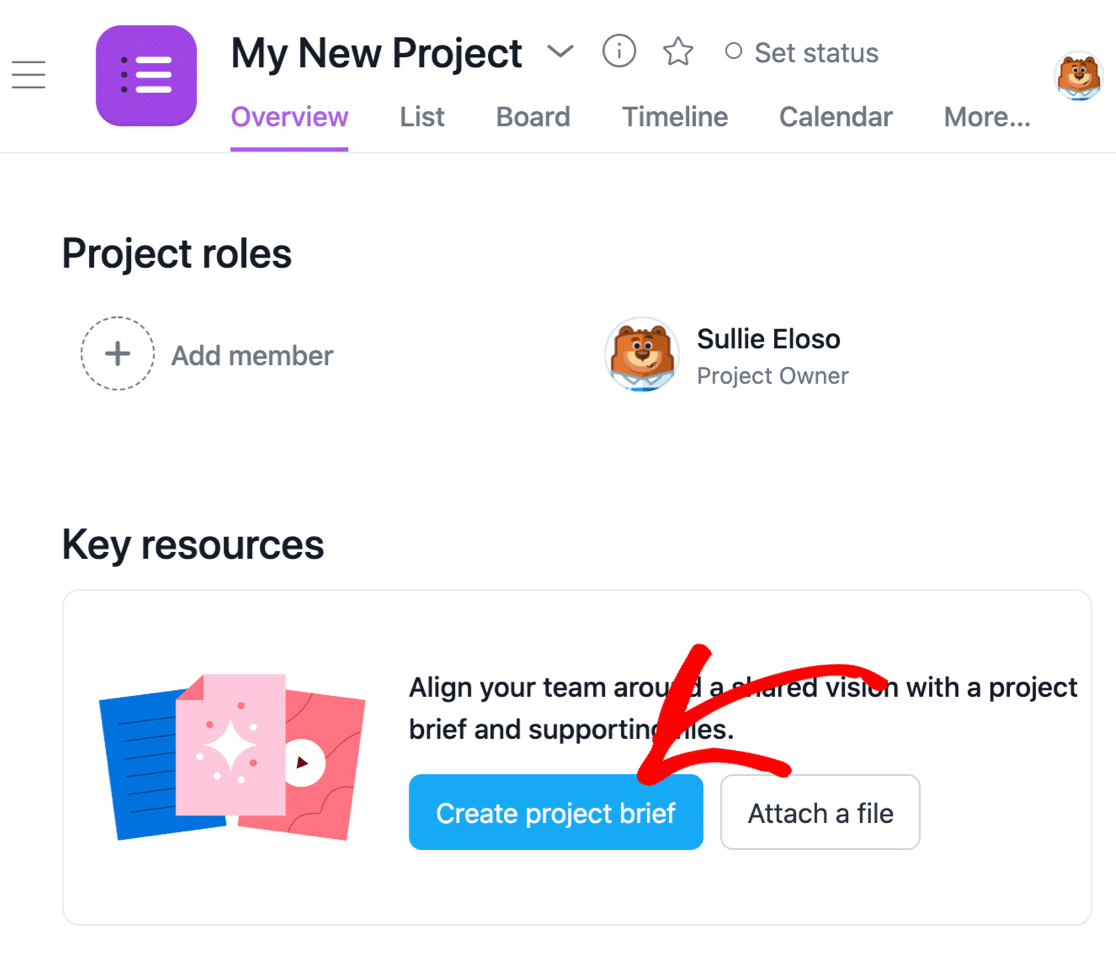
Sekarang Anda akan melihat ruang kerja kosong untuk ringkasan proyek Anda. Tempel di URL Loom Anda untuk menyematkan video ikhtisar Anda.
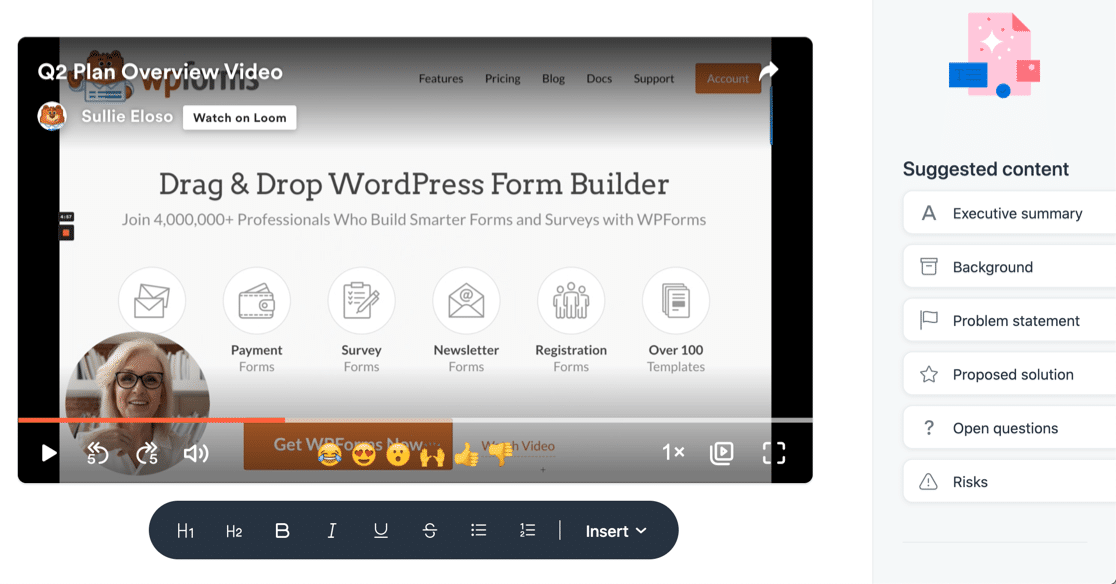
Sekarang Anda dapat mengarahkan tim Anda ke proyek Asana baru Anda. Mereka akan menemukan video singkat Anda di sana di Asana sehingga semua yang mereka butuhkan ada di 1 tempat..
Ini adalah cara yang luar biasa untuk mempercepat proses pembuatan brief di Asana. Anda dapat dengan cepat merekam klip Loom untuk menjelaskan tujuan Anda dan menyematkan video dalam hitungan detik.
Lebih baik lagi, integrasi Asana ini bekerja sempurna dengan paket Loom gratis, sehingga terjangkau untuk semua orang.
Buat Formulir WordPress Anda Sekarang
Langkah Selanjutnya: Jelajahi Integrasi WPForms
Tahukah Anda bahwa WPForms terintegrasi dengan banyak alat dan tambahan yang berbeda? Anda dapat dengan mudah mengirim pengiriman formulir ke banyak aplikasi berbeda.
Lihat panduan kami di:
- Mengintegrasikan formulir WordPress dengan Salesforce
- Mengirim entri formulir ke proyek Toggl
- Membuat otomatisasi pemasaran di Mautic dari WordPress
- Membuat prospek baru di Zoho CRM dari formulir WordPress
Jika seorang karyawan memutuskan untuk keluar, Anda juga dapat mengajukan pertanyaan survei keluar ini untuk mendapatkan umpan balik berharga yang akan meningkatkan alur kerja Anda.
Siap membuat formulir Anda? Mulailah hari ini dengan plugin pembuat formulir WordPress termudah. WPForms Pro menyertakan banyak templat gratis dan menawarkan jaminan uang kembali 14 hari.
Jika artikel ini membantu Anda, silakan ikuti kami di Facebook dan Twitter untuk tutorial dan panduan WordPress gratis lainnya.
